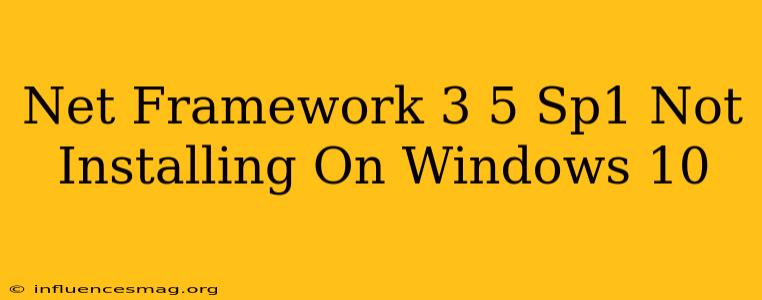Le .NET Framework 3.5 SP1 ne s'installe pas sur Windows 10 : Résoudre les problèmes
Le .NET Framework 3.5 SP1 est une version importante de la plateforme de développement Microsoft, souvent nécessaire pour exécuter des applications plus anciennes. Malheureusement, l'installation de cette version peut poser des problèmes sur Windows 10. Si vous rencontrez des difficultés pour installer le .NET Framework 3.5 SP1, cet article vous fournira des solutions pour résoudre les problèmes courants.
Pourquoi le .NET Framework 3.5 SP1 ne s'installe-t-il pas sur Windows 10 ?
Il existe plusieurs raisons pour lesquelles le .NET Framework 3.5 SP1 peut refuser de s'installer sur votre système Windows 10 :
- Absence des fonctionnalités nécessaires : Windows 10 peut manquer des composants requis pour installer le .NET Framework 3.5 SP1.
- Problèmes de connectivité Internet : L'installation du .NET Framework 3.5 SP1 nécessite une connexion Internet pour télécharger les fichiers nécessaires.
- Configuration système incorrecte : Certains paramètres de votre système Windows 10 peuvent empêcher l'installation du .NET Framework 3.5 SP1.
- Problèmes de fichiers système : Des fichiers système corrompus ou manquants peuvent également causer des problèmes d'installation.
Solutions pour installer le .NET Framework 3.5 SP1 sur Windows 10
Voici les solutions les plus courantes pour résoudre les problèmes d'installation du .NET Framework 3.5 SP1 sur Windows 10 :
1. Activer les fonctionnalités Windows :
- Ouvrez Panneau de configuration et sélectionnez Programmes.
- Cliquez sur Activer ou désactiver les fonctionnalités Windows.
- Cochez la case .NET Framework 3.5 (inclut .NET 2.0 et 3.0) et cliquez sur OK.
- Redémarrez votre ordinateur.
2. Installer depuis le média d'installation Windows :
- Insérez le DVD d'installation de Windows 10 ou connectez une clé USB bootable.
- Ouvrez l'invite de commandes en tant qu'administrateur.
- Tapez la commande
DISM /Online /Enable-Feature /FeatureName:NetFx3 /Source:D:\sources\sxs /LimitAccess(remplacezD:par la lettre de votre lecteur d'installation). - Appuyez sur Entrée et attendez que l'installation se termine.
3. Vérifier les paramètres de votre pare-feu :
- Assurez-vous que votre pare-feu n'est pas en train de bloquer les connexions nécessaires pour télécharger les fichiers d'installation du .NET Framework 3.5 SP1.
- Vous pouvez temporairement désactiver votre pare-feu et essayer de nouveau d'installer le .NET Framework 3.5 SP1.
4. Vérifier la connectivité Internet :
- Assurez-vous d'avoir une connexion Internet stable et fiable pour télécharger les fichiers d'installation.
- Essayez d'installer le .NET Framework 3.5 SP1 à nouveau.
5. Vérifier l'intégrité des fichiers système :
- Ouvrez l'invite de commandes en tant qu'administrateur.
- Tapez la commande
sfc /scannowet appuyez sur Entrée. - Attendez que la vérification soit terminée et redémarrez votre ordinateur.
6. Réinstaller Windows :
Si aucune des solutions ci-dessus ne fonctionne, vous devrez peut-être réinstaller Windows 10 pour résoudre le problème. Cette solution est à éviter si possible, car elle entraînera la suppression de toutes vos données.
En conclusion, installer le .NET Framework 3.5 SP1 sur Windows 10 peut être un défi, mais en suivant les solutions présentées dans cet article, vous devriez être en mesure de résoudre les problèmes les plus courants. N'oubliez pas de consulter la documentation officielle de Microsoft pour obtenir plus d'informations et d'aide.